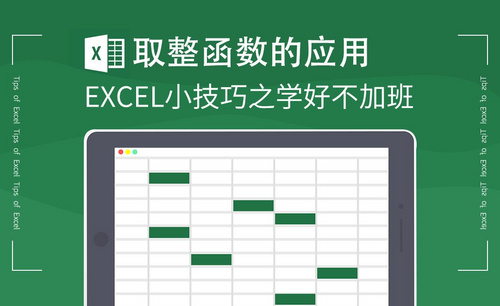Excel排序公式是什么?
发布时间:2021年04月29日 14:24
在使用Excel表格时,如果想要对数值进行排名,我们可以用排序的方法进行大小值排列,除此之外还有什么方法呢?今天为大家介绍 Excel排序公式rank函数,使用 Excel排序公式可以直观地看到名词数值的排名,常常被用于成绩单,数值表这种需要排名的数据,不仅如此,如果两个数值相同还可以用 Excel排序公式来进行去重名词,是不是听起来就很便捷,还等什么快来学习吧。
1.首先双击打开Excel工作表,看到如图所示的表格,要求给同学的数学成绩排序。
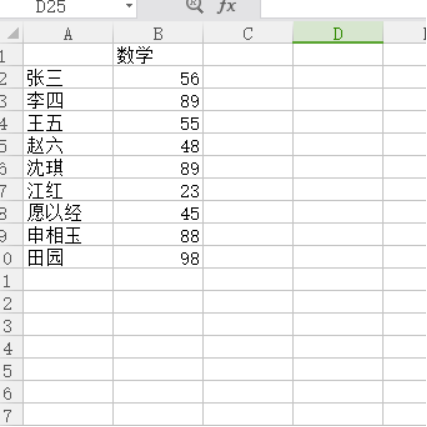
2.在排名下面的单元格处输入=。
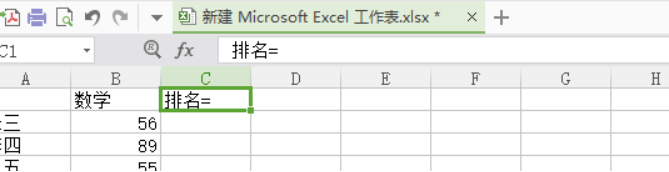
3.如图,在等号后输入rank。光标定在rank函数处,双击所示箭头fx,弹出如图对话框。或者直接插入函数,选择rank排序公式。
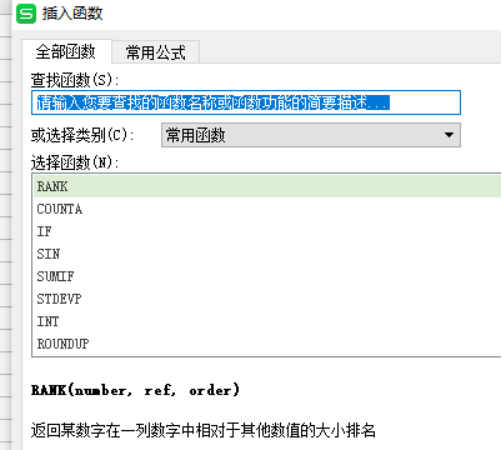
4.如图,在数值处输入所要排名的单元格,在引用处选中所有要排序的单元格,在排位方式处填入0,点击确定即可。
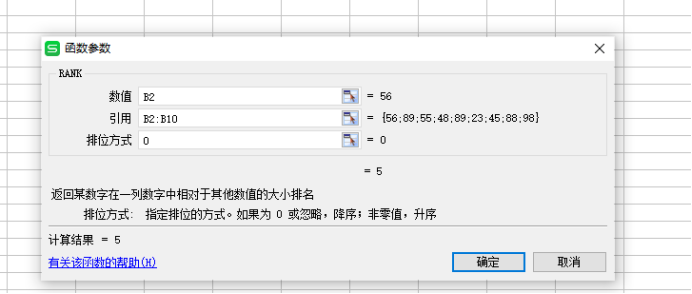
5. 双击填充柄或者点击填充柄下拉即可将所有数据排序。
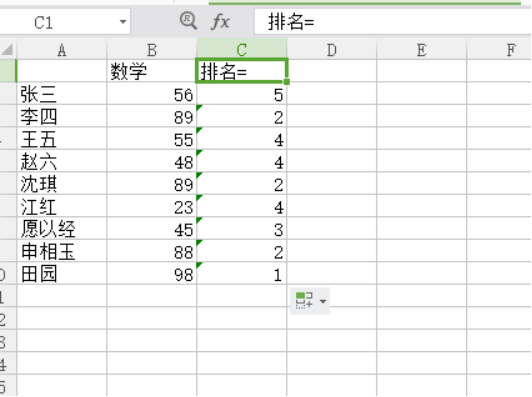
Excel排序公式的知识学习的怎么样,是不是很简单,一点也不复杂,我们还附赠了删除重复排名的知识,大家要学会举一反三哦。虽然是简单的操作,但是在解决实际问题的时候却可以让排序变得明了简洁。小伙伴们,今天Excel排序公式就到这里了,希望大家认真复习预习哦。
本篇文章使用以下硬件型号:联想小新Air15;系统版本:win10;软件版本:Excel 2016。